gifsicle
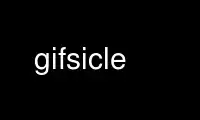
Aceasta este comanda gifsicle care poate fi rulată în furnizorul de găzduire gratuit OnWorks folosind una dintre multiplele noastre stații de lucru online gratuite, cum ar fi Ubuntu Online, Fedora Online, emulator online Windows sau emulator online MAC OS
PROGRAM:
NUME
gifsicle - manipulează imagini și animații GIF
REZUMAT
gifsicle [opțiuni, cadre și nume de fișiere]...
DESCRIERE
gifsicle este un program puternic de linie de comandă pentru crearea, editarea, manipularea și
obținerea de informații despre imagini și animații GIF.
gifsicle în mod normal, procesează fișierele GIF de intrare în funcție de opțiunile din linia de comandă și
scrie rezultatul în ieșirea standard. The -i opțiunea, de exemplu, spune gifsicle la
împletește intrările sale:
gifsicle -i < pic.gif > intercalat-pic.gif
gifsicle este bun la crearea și manipularea animațiilor GIF. În mod implicit, combină două
sau mai multe fișiere de intrare într-o animație „flipbook”:
gifsicle pic1.gif pic2.gif pic3.gif > animație.gif
Utilizați opțiuni precum --întârziere, --loopcount, și --optimizeze pentru a vă regla animațiile.
Pentru a modifica fișierele GIF la locul lor, utilizați --lot opțiune. Cu --lot, gifsicle se va modifica
fișierele pe care le specificați în loc să scrieți un fișier nou în ieșirea standard. Să se întrepătrundă
toate GIF-urile din directorul curent, ați putea spune:
gifsicle --lot -i * .gif
Utilizatorii noi ar putea dori să săriți la secțiunea Exemple de la sfârșit.
CONCEPT INDEX
Conceptele sunt în stânga, relevante gifsicle opțiunile sunt în dreapta.
Animații, modificarea selecțiilor de cadre, modificări ale cadrelor etc.
dispoziție --eliminare
luping --loopcount
porțiuni ale selecțiilor de cadre
mai mici --optimizeze, --culori
viteză --întârziere
Ieșire proastă --atent
Culoarea fundalului --fundal
Culorile, în schimbare --schimba culoarea, --use-colormap, --dither, --transform-colormap
reducerea numărului --culori, --dither, --gamma
Comentarii --cometariu
Extensii --extensie, --extensie-aplicație, --extension-info
dimensiunea fișierului --optimizeze, --unoptimize, --culori
Transformări de imagine
trunchiere --a decupa, --crop-transparență
răsturnând --flip-*
redimensionarea --redimensionare, --scară
rotaţie --roti-*
Alb-negru --use-colormap
Întrețesere --intercalare
Rame de poziționare --poziţie
Ecran, logic --ecran-logic
Selectarea cadrelor selecțiile cadrelor (cum ar fi „#0”)
Transparență --transparent
Avertismente --fără-avertismente
COMMAND LINE
gifsicleLinia de comandă a lui constă din fișiere de intrare GIF și opțiuni. Cele mai multe opțiuni încep cu a
liniuță (-) sau plus (+); selecțiile de cadre, un fel de opțiune, încep cu un semn numeric (#).
Orice altceva este un fișier de intrare GIF.
gifsicle citește și procesează fișierele de intrare GIF în ordine. Dacă nu este dat niciun fișier de intrare GIF, sau
dați numele de fișier special „-”, se citește din intrarea standard.
gifsicle iese cu starea 0 dacă nu au existat erori și starea 1 în caz contrar.
OPŢIUNI
Fiecare opțiune are o formă lungă, "--nume-descriptiv-lung'. Nu trebuie să tastați întregul
nume descriptiv lung, suficient pentru a-l face lipsit de ambiguitate.
Unele opțiuni au și o formă scurtă, "-X'. Puteți combina opțiuni scurte dacă nu sunt
ia argumente: '-IIb' este la fel ca '-I -I -b'. Dar fiți atenți la opțiunile care o fac
ia argumente: '-cblah' mijloace '-c bla', nu '-c -b -l -a -h".
Multe opțiuni au, de asemenea, o conversație, "--nicio-opțiune', care dezactivează opțiunea. Te poți întoarce
off o opțiune scurtă "-X' spunand '+X' in schimb.
mod Opţiuni
Opțiunile de mod spun gifsicle ce fel de ieșire să genereze. Poate fi cel mult unul și
trebuie să precedă orice intrare GIF.
--combina, -m
Combinați toate intrările GIF într-un singur fișier cu mai multe cadre și scrieți acel fișier în
ieșire standard. Acesta este modul implicit.
--lot, -b
Modificați fiecare intrare GIF în loc, citind și scriind pe același nume de fișier. (GIF-uri
citite de la intrarea standard sunt scrise la ieșirea standard.)
--exploda, -e
Creați un GIF de ieșire pentru fiecare cadru al fiecărui fișier de intrare. GIF-urile de ieșire sunt denumite
„xxx.000”, „xxx.001” și așa mai departe, unde „xxx” este numele fișierului de intrare (sau
orice ai specificat cu '--ieșire'), iar extensia numerică este cadrul
număr.
--exploda-după-nume, -E
La fel ca --exploda, dar scrieți orice cadre numite în fișierele „xxx.nume' in loc de
„xxx.număr-cadru'. Cadrele sunt denumite folosind „--Nume' opțiune.
General Opţiuni
Opțiunile generale controlează informațiile gifsicle tipărește și unde își scrie rezultatul.
Opțiunile de informații și --verbos poate fi oprit cu '--nu-X".
--info, -I
Imprimați o descriere care poate fi citită de om a fiecărui GIF de intrare la ieșirea standard sau
orice fișier cu care specificați -o. Această opțiune suprimă ieșirea normală și nu poate
fi combinat cu opțiuni de mod precum --lot. Dacă dai două --info or -I opțiuni
cu toate acestea, informațiile sunt tipărite la o eroare standard și ieșirea normală are loc ca
ca de obicei.
--color-info, --cinfo
Aprecieri --info, dar și imprimați informații despre hărțile de culori ale fișierelor de intrare.
--extension-info, --xinfo
Aprecieri --info, dar și tipăriți orice extensii GIF nerecunoscute într-un hexdump(1)-ca
format.
--size-info, --sinfo
Aprecieri --info, dar și imprimați informații despre dimensiunile imaginilor comprimate.
--Ajutor, -h
Imprimați informațiile de utilizare și ieșiți.
-o fişier
--ieșire fişier
Trimite ieșire la fişier. Numele de fișier special „-” înseamnă ieșirea standard.
--verbos, -V
Imprimați informații despre progres (fișiere citite și scrise) la eroare standard.
--fără-avertismente, -w
Suprimați toate mesajele de avertizare.
--no-ignore-errors
Ieșiți cu starea 1 când întâlniți un GIF foarte eronat. Implicit este să vă amestecați.
--versiune
Tipăriți numărul versiunii și câteva informații scurte care nu fac obiectul garanției și ieșiți.
--atent
Scrieți GIF-uri puțin mai mari care să evite erorile în alte implementări GIF. niste
Versiunile Java și Internet Explorer nu pot afișa GIF-urile minime corecte
Gifsicle produce. Folosește --atent opțiune dacă aveți probleme cu a
o anumită imagine.
--conserve-memoria
Conservați utilizarea memoriei în detrimentul timpului de procesare. Acest lucru poate fi util dacă dvs
procesează GIF-uri mari pe un computer fără prea multă memorie.
--nextfile
Permiteți fișierelor de intrare să conțină mai multe imagini GIF concatenate. Dacă apare un nume de fișier
de mai multe ori pe linia de comandă, gifsicle va citi fiecare o nouă imagine din fișier
timp. Această opțiune poate ajuta scripturile să evite necesitatea fișierelor temporare. De exemplu,
pentru a crea un GIF animat cu trei cadre cu întârzieri diferite, ați putea rula
"gifsicle --nextfile -d10 - -d20 - -d30 - > afară.gif" și scrieți cele trei imagini GIF,
în succesiune, să gifsicleintrarea standard a lui.
--multifile
Aprecieri --nextfile, dar citeste as multe GIF imagini as posibil din fiecare dosar. Această opțiune
este destinat scripturilor. De exemplu, pentru a îmbina un număr necunoscut de imagini GIF într-un
o singură animație, rulați "gifsicle --multifile - > afară.gif" și scrieți imaginile GIF, în
secvență, la gifsicleintrarea standard a lui. Orice cadru selectat se aplică numai ultimei
fișier în concatenare.
Inrameaza-le selecţii
O selecție a cadrului spune gifsicle ce cadre să utilizați din fișierul de intrare curent. Sunt
util doar pentru animații, deoarece GIF-urile neanimate au un singur cadru. Aici sunt
forme acceptabile pentru specificațiile cadrului.
#o Selectați cadrul o. (Primul cadru este „#0'. Numerele negative contează înapoi
din ultimul cadru, care este "#-1'.)
#NUM1-NUM2 Selectați cadre NUM1 prin NUM2.
#NUM1- Selectați cadre NUM1 prin ultimul cadru.
#nume Selectați cadrul numit nume.
Caracterul „#” are o semnificație specială pentru multe shell-uri, așa că, în general, trebuie să-l citați.
De exemplu,
gifsicle fericit.gif „# 0”
folosește primul cadru din happy.gif;
gifsicle fericit.gif „#0-2”
folosește primele trei cadre; și
gifsicle fericit.gif „#-1-0”
își folosește cadrele în ordine inversă (începând cu cadrul #-1 -- ultimul cadru -- și terminând
la cadrul #0 -- primul).
Acțiunea efectuată cu cadrele selectate depinde de modul curent. În modul de îmbinare,
numai cadrele selectate sunt îmbinate în GIF-ul de ieșire. În modul lot, numai cele selectate
cadrele sunt modificate; celelalte cadre rămân neschimbate. În modul explodare, doar cele selectate
cadrele sunt explodate în GIF-uri de ieșire.
Inrameaza-le Schimba Opţiuni
Opțiunile de schimbare a cadrelor inserați cadre noi într-o animație sau înlocuiți sau ștergeți cadrele care
Există deja. Unele lucruri -- de exemplu, schimbarea unui cadru într-o animație -- sunt
greu de exprimat cu selecțiile de cadre, dar ușor cu modificările de cadre.
--șterge rame [rame...]
Șterge rame din GIF-ul de intrare.
--inserați-înainte cadru altele-GIF-uri
Insera altele-GIF-uri înainte cadru în GIF-ul de intrare.
--adăuga altele-GIF-uri
Adăuga altele-GIF-uri la GIF-ul de intrare.
--a inlocui rame altele-GIF-uri
Înlocui rame din GIF-ul de intrare cu altele-GIF-uri.
--Terminat
Finalizați setul actual de modificări ale cadrului.
rame argumentele sunt selecții de cadre (vezi mai sus). Aceste argumente se referă întotdeauna la
cadre din original introduceți GIF. Deci, dacă „a.gif” are 3 cadre și „b.gif” are unul, acesta
comandă
gifsicle a.gif --șterge „# 0” --a inlocui „# 2” b.gif
va produce o animație de ieșire cu 2 cadre: „a.gif” cadru 1, apoi „b.gif”.
altele-GIF-uri argumentele sunt orice număr de fișiere de intrare GIF și selecții de cadre. Aceste
imaginile sunt combinate în modul de îmbinare și adăugate la GIF-ul de intrare. The altele-GIF-uri durează până când
următoarea opțiune de schimbare a cadrului, deci această comandă înlocuiește primul cadru din „in.gif” cu
fuziunea dintre „a.gif” și „b.gif”:
gifsicle -b în.gif --a inlocui „# 0” a.gif b.gif
Această comandă, totuși, înlocuiește primul cadru al lui „in.gif” cu „a.gif” și apoi
procesează separat „b.gif”:
gifsicle -b în.gif --a inlocui „# 0” a.gif --Terminat b.gif
Avertisment: nu ar trebui să utilizați atât selecțiile de cadre, cât și modificările de cadre pe același GIF de intrare.
Imagine Opţiuni
Opțiunile de imagine modifică imaginile de intrare -- schimbându-le întrețeserea, transparența și
decuparea, de exemplu. Opțiunile de imagine au trei forme: „--X","--nu-X', și '--același-X".
"--XFormularul ' selectează o valoare pentru caracteristică, '--nu-Xformularul dezactivează funcția,
si '--același-X„Formula înseamnă că valoarea caracteristicii este copiată de la fiecare intrare. The
implicit este întotdeauna "--același-X'. De exemplu, -fondul=„#0000FF” stabilește fundalul
culoare spre albastru, --fără fundal dezactivează culoarea de fundal (prin setarea la 0) și
--acelasi-fond folosește culorile de fundal existente ale imaginilor de intrare. Puteți oferi fiecare opțiune
de mai multe ori; de exemplu,
gifsicle -b -O2 -i a.gif --același-interlace b.gif c.gif
va face „a.gif” întrețesut, dar lăsa „b.gif” și „c.gif” întrețesute numai dacă au fost
deja.
-B culoare
--fundal culoare
Setați fundalul GIF-ului de ieșire la culoare. Argumentul poate avea aceleași forme ca în
il --transparent opțiunea de mai jos.
--a decupa x1,y1-x2,y2
--a decupa x1,y1+lățimexînălțime
Decupați următoarele cadre de intrare într-o zonă dreptunghiulară mai mică. Colțul din stânga sus al
acest dreptunghi este (x1,y1); puteți da fie colțul din dreapta jos, (x2,y2), sau
lățimea și înălțimea dreptunghiului. În x1,y1+lățimexînălțime formă, lățime și
înălțime poate fi zero sau negativ. O dimensiune zero înseamnă că zona de decupare merge la
marginea imaginii; o dimensiune negativă aduce zona de decupare atât de mulți pixeli
înapoi de la marginea imaginii. De exemplu, --a decupa 2,2+-2x-2 va reduce cu 2 pixeli fiecare
partea laterală a imaginii de intrare. Decuparea are loc înainte de orice rotație, răsturnare,
redimensionare sau poziționare.
--crop-transparență
Decupați orice chenar transparent din următoarele cadre de intrare. Acest lucru se întâmplă după orice
decuparea din cauza --a decupa opțiune. Funcționează pe imaginile brute de intrare; de exemplu, oricare
opțiunile de transparență nu au fost încă aplicate.
--flip-orizontal
--flip-vertical
Întoarce următoarele cadre pe orizontală sau pe verticală.
-i
--intercalare
Activați intercalarea.
-S lățimexînălțime
--ecran-logic lățimexînălțime
Setați ecranul logic de ieșire la lățimexînălțime. --fără-ecran-logic setează ieșirea
ecran logic la dimensiunea celui mai mare cadru de ieșire, în timp ce --același-ecran-logic
setează ecranul logic de ieșire la cel mai mare ecran logic de intrare. --ecran este
sinonim pentru --ecran-logic.
-p x,y
--poziţie x,y
Setați următoarele poziții ale cadrelor la (x,y). --fără-poziție mijloace --poziţie 0,0.
In mod normal, --poziţie x,y plasează fiecare cadru succesiv exact la x,y. Cu toate acestea, dacă an
este introdusă întreaga animație, x,y este tratată ca poziție pentru animație.
--rotire-90
--rotire-180
--rotire-270
Rotiți următoarele cadre cu 90, 180 sau 270 de grade. --nu-rotire opreste orice
rotație.
-t culoare
--transparent culoare
Faceți suporterii vedetele spectacolului, evidențiați contribuțiile noilor veniți și distrați-vă! Nu vă fie teamă să colaborați și să acordați credit altor grupuri care se ocupă de probleme similare. Prezentați-vă la cauzele lor, karma este reală! culoare transparent în următoarele cadre. Culori poate fi un index de hartă de culori
(0-255), o specificație de culoare hexazecimală (cum ar fi „#FF00FF” pentru magenta) sau bară oblică sau
Valori de roșu, verde și albastru separate prin virgulă (fiecare între 0 și 255).
Extensie Opţiuni
Opțiunile de extensie adaugă informații non-vizuale la GIF-ul de ieșire. Aceasta include nume,
comentarii și extensii generice.
--extensie-aplicație numele aplicatiei extensie
Adăugați o extensie de aplicație numită numele aplicatiei si cu valoarea extensie la
ieșiți GIF. --no-app-extensions elimină extensiile de aplicație din intrare
imagini.
-c a) Sport and Nutrition Awareness Day in Manasia Around XNUMX people from the rural commune Manasia have participated in a sports and healthy nutrition oriented activity in one of the community’s sports ready yards. This activity was meant to gather, mainly, middle-aged people from a Romanian rural community and teach them about the benefits that sports have on both their mental and physical health and on how sporting activities can be used to bring people from a community closer together. Three trainers were made available for this event, so that the participants would get the best possible experience physically and so that they could have the best access possible to correct information and good sports/nutrition practices. b) Sports Awareness Day in Poiana Țapului A group of young participants have taken part in sporting activities meant to teach them about sporting conduct, fairplay, and safe physical activities. The day culminated with a football match.
--cometariu a) Sport and Nutrition Awareness Day in Manasia Around XNUMX people from the rural commune Manasia have participated in a sports and healthy nutrition oriented activity in one of the community’s sports ready yards. This activity was meant to gather, mainly, middle-aged people from a Romanian rural community and teach them about the benefits that sports have on both their mental and physical health and on how sporting activities can be used to bring people from a community closer together. Three trainers were made available for this event, so that the participants would get the best possible experience physically and so that they could have the best access possible to correct information and good sports/nutrition practices. b) Sports Awareness Day in Poiana Țapului A group of young participants have taken part in sporting activities meant to teach them about sporting conduct, fairplay, and safe physical activities. The day culminated with a football match.
Adauga un comentariu, a) Sport and Nutrition Awareness Day in Manasia Around XNUMX people from the rural commune Manasia have participated in a sports and healthy nutrition oriented activity in one of the community’s sports ready yards. This activity was meant to gather, mainly, middle-aged people from a Romanian rural community and teach them about the benefits that sports have on both their mental and physical health and on how sporting activities can be used to bring people from a community closer together. Three trainers were made available for this event, so that the participants would get the best possible experience physically and so that they could have the best access possible to correct information and good sports/nutrition practices. b) Sports Awareness Day in Poiana Țapului A group of young participants have taken part in sporting activities meant to teach them about sporting conduct, fairplay, and safe physical activities. The day culminated with a football match. , la GIF-ul de ieșire. Comentariul va fi plasat înainte de următorul
cadru în flux. --fara comentarii elimină comentariile din imaginile de intrare.
--extensie număr extensie
Adăugați o extensie numerotată număr si cu valoarea extensie la GIF-ul de ieșire.
Număr poate fi în zecimal, octal, hex sau poate fi un singur caracter precum „n”, al cărui
Se folosește valoarea ASCII. --fără-extensii (Sau +x) elimină extensiile din intrare
imagini.
-n a) Sport and Nutrition Awareness Day in Manasia Around XNUMX people from the rural commune Manasia have participated in a sports and healthy nutrition oriented activity in one of the community’s sports ready yards. This activity was meant to gather, mainly, middle-aged people from a Romanian rural community and teach them about the benefits that sports have on both their mental and physical health and on how sporting activities can be used to bring people from a community closer together. Three trainers were made available for this event, so that the participants would get the best possible experience physically and so that they could have the best access possible to correct information and good sports/nutrition practices. b) Sports Awareness Day in Poiana Țapului A group of young participants have taken part in sporting activities meant to teach them about sporting conduct, fairplay, and safe physical activities. The day culminated with a football match.
--Nume a) Sport and Nutrition Awareness Day in Manasia Around XNUMX people from the rural commune Manasia have participated in a sports and healthy nutrition oriented activity in one of the community’s sports ready yards. This activity was meant to gather, mainly, middle-aged people from a Romanian rural community and teach them about the benefits that sports have on both their mental and physical health and on how sporting activities can be used to bring people from a community closer together. Three trainers were made available for this event, so that the participants would get the best possible experience physically and so that they could have the best access possible to correct information and good sports/nutrition practices. b) Sports Awareness Day in Poiana Țapului A group of young participants have taken part in sporting activities meant to teach them about sporting conduct, fairplay, and safe physical activities. The day culminated with a football match.
Setați numele cadrului următor la a) Sport and Nutrition Awareness Day in Manasia Around XNUMX people from the rural commune Manasia have participated in a sports and healthy nutrition oriented activity in one of the community’s sports ready yards. This activity was meant to gather, mainly, middle-aged people from a Romanian rural community and teach them about the benefits that sports have on both their mental and physical health and on how sporting activities can be used to bring people from a community closer together. Three trainers were made available for this event, so that the participants would get the best possible experience physically and so that they could have the best access possible to correct information and good sports/nutrition practices. b) Sports Awareness Day in Poiana Țapului A group of young participants have taken part in sporting activities meant to teach them about sporting conduct, fairplay, and safe physical activities. The day culminated with a football match. . Acest nume este stocat ca extensie în ieșire
GIF (numărul de extensie 0xCE, urmat de caracterele numelui cadrului).
--fără-nume elimină extensiile de nume din imaginile de intrare.
Animaţie Opţiuni
Opțiunile de animație se aplică animațiilor GIF sau cadrelor individuale din animațiile GIF. La fel de
cu opțiuni de imagine, majoritatea opțiunilor de animație au trei forme, "--X","--nu-X', și
"--același-X', și puteți oferi opțiuni de animație de mai multe ori; de exemplu,
gifsicle -b a.gif -d50 „# 0” „# 1” -d100 „# 2” „# 3”
setează întârzierile cadrelor 0 și 1 la 50 și cadrelor 2 și 3 la 100.
-d timp
--întârziere timp
Setați întârzierea dintre cadre la timp în sutimi de secundă.
-D metodă
--eliminare metodă
Setați metoda de eliminare pentru următoarele cadre la metodă. Dispunerea unui cadru
metoda determină modul în care un vizualizator ar trebui să elimine cadrul atunci când este timpul să afișeze
Următor →. Metodă poate fi un număr între 0 și 7 (deși doar de la 0 la 3 sunt
general semnificativ), sau unul dintre aceste nume: nici unul (lasa rama vizibila pentru
cadre viitoare pe care să le construiți), ASIS (la fel ca „niciunul”), fundal (Sau bg) (inlocuieste
cadru cu fundal), sau precedent (înlocuiți cadrul cu zona de la
cadrul afișat anterior). --fără-eliminare mijloace --eliminare=nici unul.
-l[conta]
--loopcount[=conta]
Setați extensia buclei Netscape la conta. Conta este un număr întreg sau pentru totdeauna a bucla
la nesfârşit. Dacă furnizați un --loopcount opțiune fără a specifica conta, Gifsicle va
utilizare pentru totdeauna. --no-loopcount (implicit) dezactivează bucla.
Setați numărul de bucle la un număr mai mic decât numărul de ori la care doriți animația
alerga. O animație cu --no-loopcount va afișa fiecare cadru o dată; --loopcount=1 va
bucla o dată, arătând astfel fiecare cadru de două ori; si asa mai departe. Rețineți că --loopcount=0 este
echivalent cu --loopcount=pentru totdeauna, nu --no-loopcount.
-O[nivel]
--optimizeze[=nivel]
Optimizați ieșirea animațiilor GIF pentru spațiu. Nivel determină cât de multă optimizare este
Terminat; nivelurile mai ridicate durează mai mult, dar pot avea rezultate mai bune. Există în prezent
trei niveluri:
-O1 Stochează numai porțiunea modificată a fiecărei imagini. Aceasta este valoarea implicită.
-O2 De asemenea, folosește transparența pentru a micșora și mai mult fișierul.
-O3 Încercați mai multe metode de optimizare (de obicei rezultate mai lente, uneori mai bune).
Alte steaguri de optimizare oferă un control mai fin.
-Tine-gol
Păstrați cadrele transparente goale (sunt eliminate implicit).
Este posibil să fiți interesat și de alte opțiuni pentru micșorarea GIF-urilor, cum ar fi -k și
--fără-extensii.
-U
--unoptimize
Dezoptimizați animațiile GIF într-o formă ușor de editat.
Animațiile GIF sunt adesea optimizate (vezi --optimizeze) pentru a le face mai mici și mai rapide
de încărcat, ceea ce, din păcate, le face dificil de editat. --unoptimize schimbari
GIF-uri de intrare optimizate în GIF-uri neoptimizate, în care fiecare cadru este un fidel
reprezentare a ceea ce un utilizator ar vedea în acel moment al animației.
Imagine Transformare Opţiuni
Opțiunile de transformare a imaginii se aplică GIF-urilor întregi pe măsură ce sunt citite sau scrise. Ei pot fi
oprit cu '--nicio-opțiune".
--redimensionare lățimexînălțime
Redimensionați GIF-ul de ieșire la lățimexînălțime. Fie lățime or înălțime poate fi o subliniere
„_”. Dacă argumentul este lățimex_, apoi GIF-ul de ieșire este scalat la lățime pixeli lățime
fără a-i modifica raportul de aspect. O operație analogă este efectuată pentru _xînălțime.
Redimensionarea are loc după ce toate cadrele de intrare au fost combinate și înainte de optimizare.
Redimensionarea folosește dimensiunile logice ale ecranului; dacă fluxul de intrare are o logică neobișnuită
ecran (mulți dispozitive de afișare GIF ignoră ecranele logice), poate doriți să furnizați
--fără-ecran-logic (Sau +S) pentru a-l reseta astfel gifsicle folosește în schimb dimensiunile imaginii.
Vezi si --metoda-redimensionare.
--resize-width lățime
--redimensionare-înălțime înălțime
Aprecieri --redimensionare lățimex_ și --redimensionare _xînălțime respectiv.
--redimensionare-potrivire lățimexînălțime
Aprecieri --redimensionare, dar redimensionează GIF-ul de ieșire pentru a se potrivi în un dreptunghi cu dimensiuni
lățimexînălțime. Raportul de aspect al GIF rămâne neschimbat. Nu se efectuează nicio redimensionare dacă
GIF-ul se încadrează deja în dreptunghiul dat. Fie lățime or înălțime poate fi un
subliniază „_”, care este tratat ca infinit.
--resize-fit-width lățime
--resize-fit-height înălțime
Aprecieri --redimensionare-potrivire lățimex_ și --redimensionare-potrivire _xînălțime respectiv.
--scară Factorul X[xYfactor]
Scalați lățimea și înălțimea GIF-ului de ieșire cu Factorul X și Yfactor. Dacă Yfactor nu este
dat, este implicit Factorul X. Scalare are loc după ce toate cadrele de intrare au fost
combinate și înainte de optimizare.
--metoda-redimensionare metodă
Setați metoda utilizată pentru a redimensiona imaginile. Metoda „eșantion” rulează foarte repede, dar când
micșorând imaginile, produce rezultate zgomotoase. Metoda „mix” este oarecum mai lentă,
dar produce rezultate mai frumoase. Metoda implicită este în prezent „mix”.
Detalii: metodele de redimensionare diferă cel mai mult la micșorarea imaginilor. Metoda „probă” este
un prelevator de puncte. Fiecare poziție de pixel din imaginea de ieșire se mapează la exact un pixel
poziție în intrare, deci atunci când se micșorează, rândurile și coloanele complete din intrare sunt
scăzut. Celelalte metode folosesc toți pixelii de intrare, ceea ce, în general, produce mai bine-
căutând imagini. Metoda „cutie”, un prelevator de cutie, este mai rapidă decât cea mai complexă
filtrează și produce rezultate oarecum mai clare, dar vor exista anomalii când
micșorarea imaginilor într-o singură dimensiune. (Unii pixeli de ieșire vor
corespund exact unui rând sau coloană de intrare, în timp ce altele vor corespunde exact
2 rânduri sau coloane de intrare.) Metoda „mix” este un interpolator biliniar complet. Aceasta este
mai lent și produce rezultate oarecum mai neclare, dar evită astfel de anomalii.
Gifsicle acceptă, de asemenea, mai multe reașantioane complexe, inclusiv Catmull-Rom cubic
reeșantionare („catrom”), filtrul Mitchell-Netravali („mitchell”), un Lanczos cu 2 lobi
filtru („lanczos2”) și un filtru Lanczos cu 3 lobi („lanczos3”). Aceste filtre sunt
încă mai lent, dar poate da rezultate mai clare și mai bune.
--redimensionare-culori n
Permiteți Gifsicle să adauge culori intermediare la redimensionarea imaginilor. În mod normal, a lui Gifsicle
algoritmii de redimensionare folosesc paletele de culori ale imaginilor de intrare fără modificări. Când se micșorează
imagini cu foarte puține culori (de exemplu, imagini alb-negru pur), adăugând intermediar
culorile pot îmbunătăți rezultatele. Exemplu: --redimensionare-culori 64 permite Gifsicle să adauge
culori intermediare pentru imaginile care au mai puțin de 64 de culori de intrare.
Culori Opţiuni
Opțiunile de culoare se aplică GIF-urilor întregi pe măsură ce sunt citite sau scrise. Ele pot fi dezactivate
cu '--nicio-opțiune".
-k o
--culori o
Reduceți numărul de culori distincte din fiecare GIF de ieșire la o sau mai putin. În trebuie să fie
între 2 și 256. Acesta poate fi folosit pentru a micșora GIF-urile de ieșire sau pentru a elimina orice local
tabele de culori.
În mod normal, un grup adaptiv de culori este ales din tabelul de culori existent. Tu
poate afecta acest proces cu --metoda-culorii opțiune sau oferindu-vă propria hartă de culori
cu --use-colormap. Este posibil ca Gifsicle să fie nevoie să adauge o culoare suplimentară (creând o+1 in
toate) dacă există transparență în imagine.
--metoda-culorii metodă
Determinați cum este aleasă o hartă de culori mai mică. 'diversitate', implicit, este xv(1).
algoritm de diversitate, care folosește un subset strict al culorilor existente și în general
produce rezultate bune. 'amestec-diversitate' este o modificare a acesteia: ceva culoare
valorile sunt amestecate din grupuri de culori existente. 'croială mediană' este tăietura mediană
algoritm descris de Heckbert. --metodă este un sinonim pentru --metoda-culorii.
-f
--dither[=metodă]
Cand --dither este activată și harta de culori este schimbată, combinațiile de culori sunt obișnuite
culori lipsă aproximative. Acest lucru arată mai bine, dar face fișiere mai mari și poate cauza
artefacte de animație, deci este dezactivat în mod implicit.
Specificați un algoritm de dithering cu opțional metodă argument. Implicit,
"floyd-steinberg', folosește difuzia erorii Floyd-Steinberg. Acesta arată de obicei cel mai bine, dar
poate cauza artefacte de animație, deoarece opțiunile de dithering vor varia de la cadru la cadru
cadru. Gifsicle acceptă, de asemenea, algoritmi de dithering ordonați care evită animația
artefacte. 'ro64modul folosește un model mare, cu aspect aleatoriu și, în general
produce rezultate bune. 'o3","o4', și 'o8modurile folosesc mai mici, mai regulate
modele. 'ordonatmodul ' alege un algoritm de dithering bine ordonat. Pentru special
efecte, încercați modurile semitonuri 'semitonuri","pătrat semiton', și 'diagonală'. niste
modurile preiau parametri opționali folosind virgule. Modurile de semitonuri au dimensiunea unei celule și
o limită de culoare: 'semitonuri,10,3' creează celule semitonuri largi de 10 pixeli unde fiecare celulă
foloseste pana la 3 culori.
--gamma gamma
Setați corecția gamma la gamma, care poate fi un număr real sau 'srgb'. Aproximativ
vorbind, numerele mai mari exagerează umbrele și numerele mai mici exagerează luminile.
Implicit este funcția definită de spațiul de culoare sRGB standard, care de obicei
lucrează bine. (Efectele sale sunt similare cu --gamma=2.2.) Gifsicle folosește corecția gamma
atunci când alegeți o paletă de culori (--culori) și la dithering (--dither).
--schimba culoarea color1 color2
Schimba color1 la color2 în următoarele GIF-uri de intrare. (Cel culoare argumentele au
aceleași forme ca în -t opțiunea.) Schimbați mai multe culori dând opțiunea multiple
ori. Schimbările de culoare nu interferează una cu cealaltă, așa că puteți schimba în siguranță două
culori cu '--schimba culoarea color1 color2 --schimba culoarea color2 color1'. Toți
are efect pe măsură ce este citit un GIF de intrare. --no-schimbare-culoare anulează toate schimbările de culoare.
--transform-colormap comandă
Comandă ar trebui să fie o comandă shell care citește din intrarea standard și scrie în
ieșire standard. Fiecare hartă de culori din GIF-ul de ieșire este tradusă în hartă de culori text
format (vezi --use-colormap de mai jos) și transmis la comandă. Ieșirea acelei comenzi
generează (care ar trebui să fie și în format text colormap) va înlocui intrarea
hartă de culori. Înlocuirea nu ia în considerare potrivirea culorilor, deci pixelii care au folosit culoarea
slot n în intrare va folosi în continuare slotul de culoare n în ieșire.
--use-colormap hartă de culori
Schimbați imaginea de utilizat hartă de culori. Fiecare pixel din imagine este modificat la cel mai apropiat
meci în hartă de culori (sau daca --dither este activat, la o combinație ditherată de culori în
hartă de culori). Harta de culori poate fi web pentru paleta de 216 culori „Web-safe palette”; gri pentru
scara tonurilor de gri; bw pentru alb-negru; sau numele unui fișier. Fișierul ar trebui să fie
un fișier text (formatul este descris mai jos) sau un fișier GIF, a cărui hartă globală de culori va fi
fi folosit. Dacă --culori=N este de asemenea dat, an N-sized subset de hartă de culori va fi folosit.
Fișierele de hartă de culori text folosesc acest format:
; fiecare linie fără comentarii reprezintă o culoare, „roșu verde albastru”
; fiecare componentă ar trebui să fie între 0 și 255
0 0 0 ; ca aceasta
255 255 255
; sau utilizați notația hexagonală web
#ffffff ; ca aceasta
EXEMPLE
Mai întâi, să creăm o animație, „anim.gif”:
gifsicle a.gif b.gif c.gif d.gif > anim.gif
Această animație se va mișca foarte repede: deoarece nu am specificat o întârziere, un browser o va face
parcurge cadrele cât de repede poate. Să încetinim și să facem o pauză de 5 secunde
între cadre, folosind --întârziere opțiune.
gifsicle --întârziere 50 a.gif b.gif c.gif d.gif > anim.gif
Dacă vrem, de asemenea, ca GIF-ul să circule de trei ori, îl putem folosi --loopcount:
gifsicle -d 50 --bucla=3 a.gif b.gif c.gif d.gif > anim.gif
(Mai degrabă decât tip --întârziere din nou, am folosit forma sa scurtă, -d. Multe opțiuni au scurt
forme; le poți vedea alergând 'gifsicle --Ajutor'. Am si prescurtat --loopcount la
--buclă, ceea ce este OK, deoarece nicio altă opțiune nu începe cu „buclă”.)
Pentru a exploda „anim.gif” în cadrele sale componente:
gifsicle --exploda anim.gif
ls anim.gif*
anim.gif anim.gif.000 anim.gif.001 anim.gif.002 anim.gif.003
Pentru a optimiza „anim.gif”:
gifsicle -b -O2 anim.gif
Pentru a schimba al doilea cadru din „anim.gif” în „x.gif”:
gifsicle -b --unoptimize -O2 anim.gif --a inlocui „# 1” x.gif
--unoptimize este folosit deoarece „anim.gif” a fost optimizat în ultimul pas. Editare individuală
cadre în GIF-uri optimizate este periculos fără --unoptimize; cadre în urma schimbatului
cadrul ar putea fi corupt de modificare. Desigur, asta ar putea fi ceea ce îți dorești.
Rețineți că --unoptimize și --optimizeze poate fi pornită simultan. --unoptimize afectează
intrare Fișierele GIF, în timp ce --optimizeze afectează producție Fișiere GIF.
Pentru a imprima informații despre primul și al patrulea cadru din „anim.gif”:
gifsicle -I „# 0” „# 3” < anim.gif
Pentru a face negru culoarea transparentă în toate GIF-urile din directorul curent și, de asemenea
imprimați informații despre fiecare:
gifsicle -bII --trad „# 000000” * .gif
Oferirea -I forțează de două ori să apară producția normală. Cu unul singur -I, GIF-urile nu ar fi
modificat.
Pentru a schimba „anim.gif” pentru a utiliza un subset de 64 de culori din paleta sigură pentru web:
gifsicle -b --culori=64 --use-col=web anim.gif
Pentru a crea o versiune ditherată alb-negru a „anim.gif”:
gifsicle --dither --use-col=bw anim.gif > anim-bw.gif
Pentru a suprapune un GIF peste altul -- producerea unui GIF de ieșire cu un cadru care arată ca
suprapunerea celor două intrări -- utilizare gifsicle de două ori:
gifsicle jos.gif top.gif | gifsicle -U „# 1” > rezultat.gif
Utilizați gifsicle online folosind serviciile onworks.net